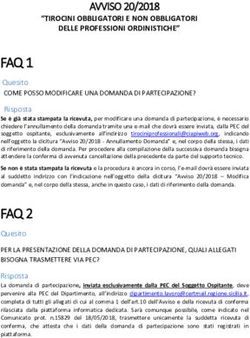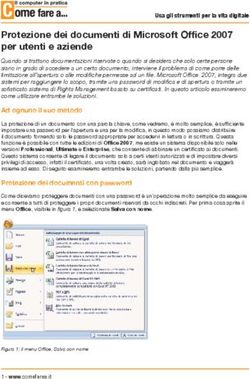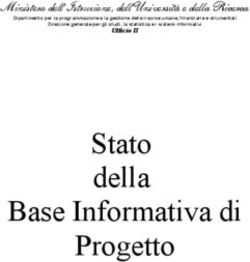Procedura ALFA RANK - Regione Sardegna
←
→
Trascrizione del contenuto della pagina
Se il tuo browser non visualizza correttamente la pagina, ti preghiamo di leggere il contenuto della pagina quaggiù
Guida alla
Procedura ALFA RANK
per la redazione delle domande relative
alle progressioni professionali orizzontali
all’interno delle categorie
HMS Consulting S.r.l.
Servizio assistenza
Mail helpdesk@hmsconsulting.it
Tel. 3920072189 (ore ufficio 09:00-13:00 e 14:30-17:30)
1GUIDA ALL’UTILIZZO DELLA PROCEDURA – Alfa Rank Raccomandazione per l’utilizzo corretto della procedura La procedura Alfa Rank prevede la creazione di una domanda per la progressione professionale orizzontale attraverso un percorso che obbliga l’utente alla compilazione di una serie di campi con le informazioni richieste. Al fine di procedere correttamente è necessario, una volta terminato l’inserimento di una sezione di informazioni, salvare i contenuti inseriti, questo per evitare la perdita di dati dovuta al mancato salvataggio e/o alla perdita, anche temporanea, della connessione di rete. Particolare attenzione dovrà essere prestata alle sezioni che prevedono la generazione di righe tramite pulsante (+ = inserisci, vedi punto “C”). In tale casistica infatti le righe generate dovranno essere completamente compilate, nel caso vengano generate più righe di quelle necessarie queste ultime dovranno essere cancellate (- = cancella, vedi punto “C”) prima di effettuare il salvataggio. La procedura funziona con i pc dotati di sistema operativo WINDOWS e non con pc APPLE e con i browser INTERNER EXPLORER, MICROSOFT EDGE, GOOGLE CHROME e MOZILLA. Premessa Il dipendente che intende presentare domanda dovrà accedere alla procedura informatica per la redazione delle domande collegandosi a mezzo del link riportato sotto con cui accede al sito HMS Consulting. Avviato l’applicativo ALfaBOX, il dipendente effettuerà il login con l’inserimento del codice fiscale (utente) e aspal (password). Sarà chiesto il cambio Password, e una volta effettuato, con le nuove credenziali potrà aprire la finestra per la redazione della domanda. N.B.: se il programma è già stato istallato, per l’accesso sarà sufficiente utilizzare l’icona che si è generata sul desktop . Accesso alla Procedura AlfaRanK. Link per accedere al sito per la procedura on line: https://www.hmsconsulting.it/soluzioni-web Gli Utenti possono procedere all'attivazione dell'accesso ai software AlfaBox cliccando sulla seguente icona che si trova infondo alla pagina: 2
Passaggio 1
Apparirà la
finestra qui
riportata:
scegliere
“ESEGUI” dalla
barra in basso.
Passaggio 2
Il Vostro pc
richiederà
l’autorizzazion
e ad eseguire
l’installazione:
premere “SI”
per poter
eseguire il
programma.
Passaggio 3
Per proseguire
nell’installazio
ne cliccare su
“Install”
3Passaggio 5
Al termine
dell’installazione comparirà
la maschera per l’accesso
alla procedura: a questo
punto si potrà entrare
inserendo “utente” e
“password” ed effettuando
il login: si evidenzierà in blu
il logo della procedura Alfa
Rank, fare click col mouse
ed accedere.
Passaggio 6
Sul desktop del
Vostro PC verrà
visualizzata
l’icona per
accedere alla
procedura,
tramite doppio
click col mouse.
Al termine dell’installazione verrà visualizzata sul desktop l’icona di accesso alla procedura “Alfa Box” dalla
quale si potrà (con doppio click del mouse) avviare la procedura.
4A. Primo accesso
Il primo accesso viene effettuato inserendo nella maschera iniziale di login:
-utente: il proprio codice fiscale (MAIUSCOLO);
-password: la password iniziale è impostata per tutti come “aspal”.
Premendo il pulsante login comparirà la finestra per il cambio password: inserire prima la vecchia password
(“aspal”) e poi 2 volte la nuova, premere “ok” e ripetere il login inserendo la nuova password (annotarsi la
nuova password, per evitare di dimenticarla).
Si attiverà (in blu) l’icona della procedura Alfa Rank: fare click col mouse sull’icona per accedere alla
procedura
Cambio di password
Al primo ingresso, dopo aver inserito “Utente” e “Password”
la procedura vi richiederà il cambio della password, aprendo
la finestra “password scaduta”. Per cambiare la password:
1. Digitare la vecchia password nella relativa casella;
2. Inserire la nuova password nella casella “nuova
password”;
3. Confermare la nuova password nella casella
“conferma nuova password”;
4. Premere “OK”;
5. Alla chiusura della finestra inserire il nome utente
nella casella utente (che è sempre il Vostro Codice
Fiscale);
6. Inserire la nuova password;
7. Effettuare il “login” premendo il pulsante “Login”.
Nell’elenco delle procedure verrà abilitata (in blu) la
procedura “ALFA RANK”: con un click del mouse sul nome
della procedura si accederà alla finestra con l’elenco dei bandi
presenti per le progressioni economiche.
Scegliere quello desiderato e premere “OK” per accedere alla
finestra per la redazione della domanda.
B. Accesso alla procedura
Una volta effettuato il login e scelta la procedura Alfa Rank si aprirà una maschera dove è riportato l’elenco
dei concorsi/selezioni ASPAL con la data di scadenza dei rispettivi bandi: scegliere quello per il quale si
vuole presentare domanda e premere “OK”.
La procedura si aprirà con la maschera principale già indirizzata sul Vostro nominativo e con i dati
disponibili già presenti, dalla quale sarà possibile redigere la domanda di partecipazione.
Elenco concorsi e bandi
Maschera con l’elenco dei bandi attivi
per ASPAL: scegliere quello desiderato e
premere il pulsante “OK”
5C. Redazione della domanda Maschera della Domanda I primi dati da inserire sono quelli relativi al partecipante (riquadro in rosso): -via: indirizzo di residenza (obbligatorio); -CAP: codice di avviamento postale del Comune di residenza (obbligatorio); -città: Comune di residenza (obbligatorio); -telefono: numero del telefono fisso; -cellulare: numero di cellulare del dipendente; -Email: indirizzo e-mail del dipendente (per le comunicazioni, obbligatorio); -note: eventuali commenti a testo libero. N.B.: Salvare dopo l’inserimento utilizzando il pulsante “salva” sulla barra in alto. Gli altri dati che il dipendente dovrà inserire sono relativi alle successive sezioni della domanda: Sezione B.1 “Livello economico richiesto e data presentazione della domanda”: in questa sezione è necessario inserire la data di presentazione della domanda (riquadro in blu). Il livello economico richiesto è impostato automaticamente a quello superiore rispetto a quella in godimento (nel caso in cui il dipendente riscontri un errore si prega di contattare l’assistenza HMS Consulting che verificherà di concerto con l’Amministrazione ASPAL). Sezione B.2 “Esperienza di servizio maturata nel livello economico in godimento”: (riquadro verde) inserire, utilizzando i pulsanti nel cerchio blu (matita per inserire, cestino per cancellare): 6
-data inizio periodo; -data fine periodo; -descrizione del datore di lavoro, a testo libero; Salvare dopo ogni periodo inserito, utilizzando il pulsante “salva” sulla barra in alto. Si ricorda di NON lasciare righe vuote in quanto la procedura NON è in grado di salvarle Sezione B.3 “Titoli culturali”: (Riquadro giallo) inserire il titolo di studio, utilizzando i pulsanti nel cerchio giallo (matita per inserire, cestino per cancellare): -Tipo di titolo: inserire il tipo di titolo scegliendolo dal menu a tendina, (si ricorda di inserire SOLAMENTE il titolo di cui il dipendente è in possesso e per il quale può presentare attestazione e/o diploma); -Descrizione del titolo: inserire la descrizione del titolo a testo libero; N.B.: Salvare dopo ogni inserimento, utilizzando il pulsante “salva” sulla barra in alto. Si ricorda di NON lasciare righe vuote in quanto la procedura NON è in grado di salvarle D. Salvataggio della domanda Una volta terminati gli inserimenti dei vari aspetti richiesti è possibile salvare la domanda attraverso il pulsante “Salva” sulla barra principale, in alto: questo consentirà l’archiviazione delle informazioni immesse, con la possibilità di modificarle in un secondo momento. E. Trasmissione della domanda Con questa procedura si chiude definitivamente la domanda e si dà la possibilità, agli uffici aziendali deputati, di poter vedere il contenuto ai fini della valutazione dei titoli e della compilazione della graduatoria, oltre a dare la possibilità all’utente di stampare copia della stessa per poterla firmare e consegnare agli uffici preposti, unitamente alla copia di un documento di identità valido. ATTENZIONE! Premendo il pulsante “Trasmetti” sulla barra principale, comparirà un messaggio richiedente la conferma della trasmissione, operazione che bloccherà il contenuto della domanda, impedendo all’operatore di compiere eventuali modifiche. Lo sblocco della domanda può avvenire solo tramite comunicazione, via mail motivando le necessità, all’indirizzo mail helpdesk@hmsconsulting.it, oppure via telefono al numero 392-0072189 (ore ufficio: 09:00-13:00 e 14:30-17:30) che provvederà allo sblocco della domanda. E’ quindi NECESSARIO, prima di trasmettere la domanda, effettuare una completa revisione delle informazioni inserite per verificarne la corrispondenza. F. Stampa della domanda Nel momento in cui si conferma la trasmissione la procedura mostrerà l’anteprima di stampa a video: il dipendente dovrà quindi stampare la domanda per apporre la firma e consegnarla/inviarla al Servizio Protocollo ASPAL, unitamente alla copia di un documento di identità valido. E’ inoltre possibile salvare la domanda in formato *.pdf per stamparla in un secondo momento, qualora non si disponesse di una stampante. 7
Puoi anche leggere